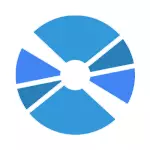
यह समीक्षा Windows XP, 7, 8.1 और Windows 10 ऑपरेटिंग सिस्टम में विभिन्न प्रकार के डिस्क रिकॉर्ड करने के लिए डिज़ाइन किए गए निःशुल्क कार्यक्रमों को प्रस्तुत करती है। केवल उन उपकरण जिन्हें आधिकारिक रूप से डाउनलोड किया जा सकता है और मुफ्त में उपयोग किया जा सकता है लेख। नीरो बर्निंग रोम जैसे वाणिज्यिक उत्पादों पर विचार नहीं किया जाएगा।
अद्यतन 2015: नए कार्यक्रम जोड़े गए हैं, और एक उत्पाद को हटा दिया गया है, जिसका उपयोग असुरक्षित हो गया है। अतिरिक्त कार्यक्रम की जानकारी और वर्तमान स्क्रीनशॉट जोड़े जाते हैं, नौसिखिया उपयोगकर्ताओं के लिए कुछ चेतावनियां। यह भी देखें: विंडोज 8.1 बूट डिस्क कैसे बनाएं।
Ashampoo जलती हुई स्टूडियो मुक्त
यदि इस समीक्षा में कार्यक्रमों की इस समीक्षा में imgburn था, जिसे मैं वास्तव में रिकॉर्डिंग डिस्क के लिए मुफ्त उपयोगिताओं से बेहतर लग रहा था, अब, अब मुझे लगता है कि अशम्पू जलती हुई स्टूडियो को यहां मुफ्त में रखना बेहतर होगा। यह इस तथ्य के कारण है कि इसके साथ संभावित रूप से अवांछित स्थापित किए बिना स्वच्छ imgburn डाउनलोड करने के बाद, हाल ही में एक नौसिखिया उपयोगकर्ता के लिए एक गैर-कार्य में बदल गया।

रूसी अशम्पू जलने स्टूडियो फ्री में डिस्क रिकॉर्ड करने के लिए एक मुफ्त कार्यक्रम में सबसे समझने योग्य इंटरफेस में से एक है, और विशेष कठिनाइयों के बिना अनुमति देता है:
- डेटा, संगीत और वीडियो के साथ डीवीडी और सीडी डिस्क लिखें।
- डिस्क कॉपी करें।
- एक आईएसओ डिस्क छवि बनाएं, या डिस्क पर ऐसी छवि लिखें।
- ऑप्टिकल डिस्क पर बैकअप डेटा चलाएं।
दूसरे शब्दों में, जो कुछ भी आप खड़े नहीं थे: डीवीडी पर होम फ़ोटो और वीडियो के संग्रह को रिकॉर्ड करें या विंडोज़ को स्थापित करने के लिए बूट डिस्क बनाएं, यह सब स्टूडियो फ्री द्वारा किया जा सकता है। साथ ही, कार्यक्रम को नौसिखिया उपयोगकर्ता द्वारा सुरक्षित रूप से अनुशंसा की जा सकती है, इसे वास्तव में कठिनाइयों का नहीं होना चाहिए।
आप आधिकारिक साइट https://www.asampoo.com/ru/usd/pin/7110/burning-software/burning-studio-free से प्रोग्राम डाउनलोड कर सकते हैं
Imgburn।
IMGBURN प्रोग्राम का उपयोग करके, आप न केवल सीडी और डीवीडी लिख सकते हैं, बल्कि ब्लू-रे भी लिख सकते हैं, अगर उचित ड्राइव है। घरेलू प्लेयर में खेलने के लिए मानक डीवीडी वीडियो लिखना, आईएसओ छवियों से बूट डिस्क बनाने के साथ-साथ डिस्क के साथ डिस्क, जिन पर आप दस्तावेज़, फोटो और कुछ भी स्टोर कर सकते हैं। विंडोज ऑपरेटिंग सिस्टम विंडोज 95 जैसे शुरुआती संस्करणों से बनाए रखा जाता है। तदनुसार, विंडोज एक्सपी, 7 और 8.1 और विंडोज 10 को समर्थित सूची में भी शामिल किया गया है।
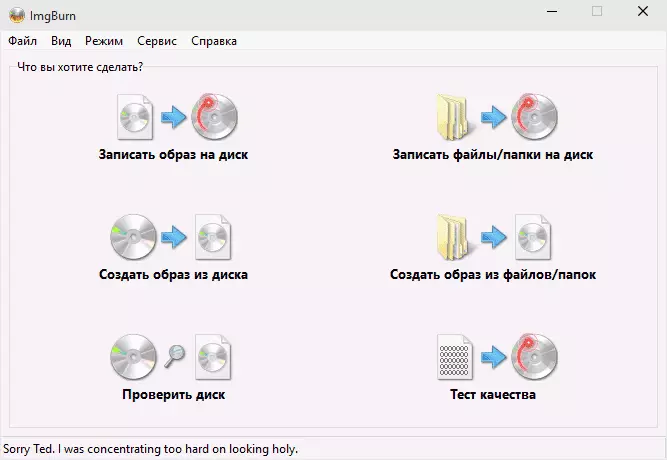
मैं ध्यान देता हूं कि प्रोग्राम इंस्टॉल करते समय, यह अतिरिक्त मुफ्त एप्लिकेशन की एक जोड़ी सेट करने का प्रयास करेगा: इनकार करें, वे उपयोग का प्रतिनिधित्व नहीं करते हैं, लेकिन केवल सिस्टम में कचरा बनाते हैं। हाल ही में, प्रोग्राम इंस्टॉल करते समय हमेशा अतिरिक्त सॉफ़्टवेयर की स्थापना के बारे में नहीं पूछता है, लेकिन इसे सेट करता है। मैं आपके कंप्यूटर को मैलवेयर में जांचने की सलाह देता हूं, उदाहरण के लिए, स्थापना के बाद AdWCleaner का उपयोग करके, या प्रोग्राम के पोर्टेबल संस्करण का उपयोग करें।
मुख्य प्रोग्राम विंडो में, आप डिस्क रिकॉर्डिंग के मूलभूत कार्यों को करने के लिए सरल आइकन देखेंगे:
- डिस्क पर छवि फ़ाइल लिखें
- छवि फ़ाइल फ़ाइल डिस्क बनाएँ (डिस्क से छवि फ़ाइल बनाएँ)
- डिस्क पर फ़ाइलें और फ़ोल्डर लिखें (डिस्क पर फ़ाइलें / फ़ोल्डर्स लिखें)
- फ़ाइलों और फ़ोल्डरों से छवि बनाएं (फ़ाइलों / फ़ोल्डर से छवि बनाएं)
- साथ ही डिस्क की जाँच के लिए कार्य

इस तथ्य के बावजूद कि imgburn डिस्क रिकॉर्डिंग का उपयोग करना बहुत आसान है, अनुभवी उपयोगकर्ता, यह रिकॉर्डिंग की गति के संकेत तक सीमित नहीं है, जो डिस्क के साथ स्थापित करने और काम करने के लिए बहुत व्यापक संभावनाएं प्रदान करता है। आप यह भी जोड़ सकते हैं कि प्रोग्राम नियमित रूप से अपडेट किया गया है, इस प्रकार के मुफ्त उत्पादों के बीच उच्च रेटिंग है, जो सामान्य रूप से, यह ध्यान देने योग्य है।
आप आधिकारिक पृष्ठ पर imgburn डाउनलोड कर सकते हैं http://imgburn.com/index.php?act=download, कार्यक्रम के लिए भाषाई संकुल भी हैं।
सीडीबर्नरएक्सपी
फ्री सीडीबर्नरएक्सपी डिस्क रिकॉर्डिंग प्रोग्राम में एक सीडी या डीवीडी रिकॉर्ड की आवश्यकता के लिए आवश्यक सब कुछ है। इसके साथ, आप आईएसओ फाइलों से बूट डिस्क, डिस्क से डिस्क तक डेटा कॉपी करने और ऑडियो सीडी और डीवीडी वीडियो डिस्क बनाने सहित डेटा के साथ सीडी और डीवीडी डिस्क रिकॉर्ड कर सकते हैं। कार्यक्रम इंटरफ़ेस सरल और समझदार है, और अनुभवी उपयोगकर्ताओं के लिए रिकॉर्डिंग प्रक्रिया की एक अच्छी सेटिंग है।

मैं नाम से कैसे समझ सकता हूं, सीडीबर्नरएक्सपी मूल रूप से विंडोज एक्सपी में डिस्क रिकॉर्ड करने के लिए बनाया गया था, लेकिन विंडोज 10 सहित नवीनतम ओएस संस्करणों में भी काम करता है।
मुफ्त CDBurnerXP डाउनलोड करने के लिए आधिकारिक वेबसाइट https://cdburnerxp.se/ पर जाएं। हां, वैसे, रूसी भाषा कार्यक्रम में मौजूद है।
विंडोज 7 यूएसबी / डीवीडी डाउनलोड उपकरण
कई उपयोगकर्ताओं के लिए, डिस्क रिकॉर्डिंग प्रोग्राम को केवल विंडोज के साथ इंस्टॉलेशन डिस्क बनाने के लिए आवश्यक है। इस मामले में, आप माइक्रोसॉफ्ट से आधिकारिक विंडोज 7 यूएसबी / डीवीडी डाउनलोड टूल टूल का उपयोग कर सकते हैं, जो इसे चार सरल चरणों में बना देगा। साथ ही, कार्यक्रम विंडोज 7, 8.1 और विंडोज 10 से बूट डिस्क बनाने के लिए उपयुक्त है, और यह XP से शुरू होने वाले ओएस के सभी संस्करणों में काम करता है।
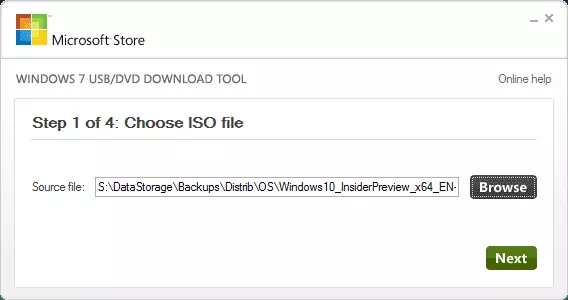
प्रोग्राम इंस्टॉल करने और लॉन्च करने के बाद, यह रिकॉर्ड की गई डिस्क की आईएसओ छवि का चयन करने के लिए पर्याप्त होगा, और दूसरे चरण पर - यह निर्दिष्ट करने के लिए कि आप एक डीवीडी बनाने की योजना बना रहे हैं (एक यूएसबी फ्लैश ड्राइव एक विकल्प के रूप में संभव है)।

आगे कदम - "स्टार्ट कॉपीिंग" बटन दबाकर रिकॉर्डिंग प्रक्रिया की प्रतीक्षा करें।
विंडोज 7 यूएसबी / डीवीडी डाउनलोड टूल का आधिकारिक डाउनलोड स्रोत - http://wudt.codeplex.com/
Burnaware मुक्त।
हाल ही में, बर्नवेयर प्रोग्राम के मुक्त संस्करण ने एक रूसी इंटरफ़ेस भाषा और स्थापना में संभावित रूप से अवांछित सॉफ्टवेयर हासिल किया है। अंतिम आइटम के बावजूद, कार्यक्रम अच्छा है और आपको डीवीडी, ब्लू-रे, सीडी ड्राइव रिकॉर्ड करने, छवियों को बनाने, वीडियो और ऑडियो को डिस्क पर रिकॉर्ड करने के लिए लगभग किसी भी कार्य करने की अनुमति देता है, न केवल यह।

साथ ही, विंडोज़ के सभी संस्करणों में बर्नवेयर मुक्त काम करता है, एक्सपी से शुरू होता है और विंडोज 10 को समाप्त करता है। कार्यक्रम के मुक्त संस्करण के प्रतिबंधों से - डिस्क को डिस्क की प्रतिलिपि बनाने की कमी (लेकिन यह एक बनाकर किया जा सकता है छवि और इसके बाद इसे लिखने के बाद), डिस्क से अपठनीय डेटा को पुनर्स्थापित करना और तुरंत कई डिस्क पर रिकॉर्डिंग करना।
कार्यक्रम के लिए अतिरिक्त सॉफ़्टवेयर की स्थापना के लिए, फिर विंडोज 10 में मेरे परीक्षण में कुछ भी अनिवार्य नहीं था, लेकिन मैं अभी भी सावधानी बरतने की सलाह देता हूं और, एक विकल्प के रूप में, इंस्टॉलेशन के तुरंत बाद, एडव्लेनर कंप्यूटर को सबकुछ को हटाने के लिए सबकुछ निकालने के लिए जांचें कार्यक्रम स्वयं।
आप आधिकारिक साइट http://www.burnaware.com/download.html से बर्नवेयर मुफ्त डिस्क रिकॉर्ड डाउनलोड कर सकते हैं
पासकेप आईएसओ बर्नर।
पासस्केप आईएसओ बर्नर डिस्क या फ्लैश ड्राइव पर आईएसओ बूट छवियों को रिकॉर्ड करने के लिए एक छोटा ज्ञात प्रोग्राम है। हालांकि, यह आत्मा में मेरे पास आया, और इसका कारण उसकी सादगी और कार्यक्षमता थी।
कई मामलों में, यह विंडोज 7 यूएसबी / डीवीडी डाउनलोड टूल के समान है - आपको एक बूट डिस्क या यूएसबी लिखने की अनुमति देता है, हालांकि, माइक्रोसॉफ्ट उपयोगिता के विपरीत, यह किसी भी आईएसओ छवियों के साथ व्यावहारिक रूप से बना सकता है, न केवल विंडोज की स्थापना फाइलें शामिल हैं।
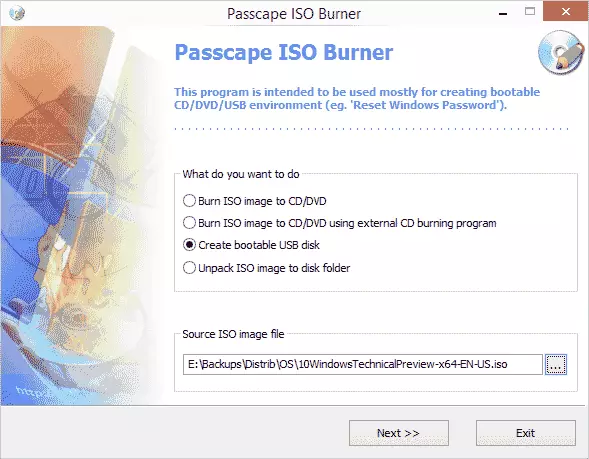
इसलिए, यदि आपको किसी भी उपयोगिता, livecd, एंटीवायरस के साथ बूट डिस्क की आवश्यकता है, और आप इसे जल्दी से और जितना संभव हो उतना सरल लिखना चाहते हैं, मैं इस मुफ्त कार्यक्रम पर ध्यान देने की सलाह देता हूं। और पढ़ें: पासस्केप आईएसओ बर्नर का उपयोग करना।
सक्रिय आईएसओ बर्नर।
यदि आपको डिस्क पर एक आईएसओ छवि लिखने की ज़रूरत है, तो सक्रिय आईएसओ बर्नर ऐसा करने के सबसे उन्नत तरीकों में से एक है। एक ही समय में, और सबसे सरल। कार्यक्रम विंडोज के सभी नवीनतम संस्करणों का समर्थन करता है, और इसे मुफ्त में डाउनलोड करने के लिए, आधिकारिक साइट http://www.ntfs.com/iso_burner_free.htm का उपयोग करें

अन्य चीजों के अलावा, कार्यक्रम कई अलग-अलग रिकॉर्डिंग विकल्प, विभिन्न मोड और एसपीटीआई, एसपीटीडी और एएसपीआई प्रोटोकॉल का समर्थन करता है। यदि आवश्यक हो तो एक डिस्क की कई प्रतियों को तुरंत जला देना संभव है। ब्लू-रे, डीवीडी, सीडी डिस्क छवियों का समर्थन किया जाता है।
मुफ्त संस्करण साइबरलिंक पावर 2GO
साइबरलिंक पावर 2GO एक शक्तिशाली है और साथ ही एक साधारण डिस्क रिकॉर्डिंग प्रोग्राम। इसके साथ, कोई भी नौसिखिया उपयोगकर्ता आसानी से लिख सकता है:
- डेटा के साथ डिस्क (सीडी, डीवीडी या ब्लू-रे)
- वीडियो, संगीत या तस्वीरें के साथ डिस्क
- डिस्क से डिस्क तक जानकारी कॉपी करें
यह सब एक दोस्ताना इंटरफ़ेस में किया जाता है, जो कि इसमें रूसी भाषा नहीं है, सबसे अधिक संभावना आपके लिए स्पष्ट होगी।

कार्यक्रम भुगतान और मुफ्त (Power2Go आवश्यक) संस्करणों में उपलब्ध है। आधिकारिक पृष्ठ पर मुफ्त संस्करण डाउनलोड करें।
मुझे लगता है कि डिस्क रिकॉर्डिंग प्रोग्राम के अलावा, साइबरलिंक उपयोगिताओं को उनके कवर और कुछ और डिजाइन करने के लिए स्थापित किया गया है, जिसे नियंत्रण कक्ष के माध्यम से अलग से हटाया जा सकता है।

साथ ही, इंस्टॉल करते समय, मैं डाउनलोड अतिरिक्त उत्पादों की पेशकश (स्क्रीनशॉट में देखें) की पेशकश करते हुए मार्क को हटाने की सलाह देते हैं।
संक्षेप में, मुझे उम्मीद है कि मैं किसी की मदद कर सकता हूं। दरअसल, यह रिकॉर्डिंग डिस्क जैसे कार्यों के लिए वॉल्यूमेट्रिक सॉफ़्टवेयर पैकेज सेट करने के लिए हमेशा समझ में नहीं आता है: सबसे अधिक संभावना है कि इन उद्देश्यों के लिए वर्णित सात टूल के बीच, आप वह व्यक्ति पा सकते हैं जो आपको अच्छी तरह से फिट करेगा।
